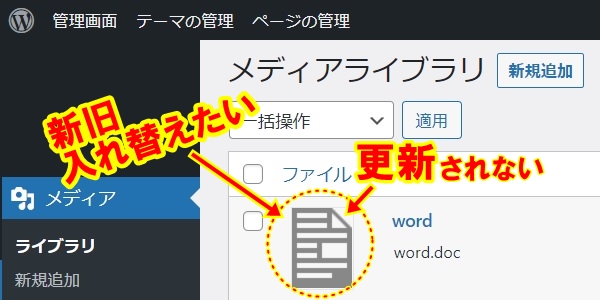WordPressで、すでにアップロード済(投稿済み)の画像やファイルを差し替えたい時、古いファイルは削除済みにもかかわらず、差し替えたはずの新しい画像やファイルが更新されず、古いものがそのまま表示し続けることがあります。
その解決方法をメモしておきます。
WordPressの新旧の画像・ファイルを入れ替え更新させる方法
結論(対処法)から先に書くと、- 古い画像・ファイルは「メディア」の「ライブラリ」から削除した上で、
- 差し替えたい画像・ファイルを「メディア」にアップロードする(同じファイル名でもOK)
- WordPressの「投稿」でも「固定ページ」でもいいので、まったく「新しいページ」を作って、
- その「新しいページ」に、新しい(差し替えたい)画像・ファイルをアップロードさせる
- その「新しいページ」は一度、「下書き」保存する(「公開」する必要はない)
- そうすると、ようやくWordPressがファイルが置き換えられたことを認識してくれるので、
- 本来、差し替えたかったページの画像・ファイルも、ページをリフレッシュ(更新/ Ctrl+R)する、
そうすると、新しいものに無事更新させることに成功しました。
どうやらWordPressは、「新しいページ」に、新しいファイルをあえてアップロードしないと、ファイルが更新されたことに気づいてくれない(ずっと古い記憶が残ったままになる)ようです。
新しいファイルをアップロードさせた試しの「新しいページ」は、もちろん不要なので、更新されたことを確認後、削除しました。
うまく機能しなかった方法
私のケースは、WordPressにアップロードしていたWORDファイル・・・例: https://www.〇〇〇.com/wp-content/uploads/kaetai.doc
の内容を変更しなければならない必要が生じ、内容を変更した新たなWORDファイルを、旧ファイルと同じURL(同じファイル名)で公開し直したかったのですが、ファイルを入れ替えたにもかかわらず更新されない状態でした。
※ちなみにWORDファイルのタイトルを「アルファベットの小文字」にしておけば、ファイル名をそのままURLにすることができます。上のURLの例では、「kaetai」の部分が元々のWORDのファイル名です。
webブラウザのキャッシュの問題でもない
そこで、- WordPressで同一ファイル名の画像を差し替えアップロードする方法
https://resource-sharing.co.jp/wordpress-plugin-enable-media-replace/ -
【WordPress】画像を差し替えても前の画像から変わらない理由
https://tsuredurediary.com/archives/media-library-upload.html
などを参考に、
- 古いファイルはWordPressの「メディア」の「ライブラリ」から完全削除した上で差し替え、
- webブラウザのキャッシュを削除(「閲覧履歴」から「キャッシュされた画像とファイル」も削除)
- かつ、何度も表示ページをリフレッシュ(更新/ Ctrl+R)
したにも関わらず、
「メディア」の「ライブラリ」の「日付」はすぐに最新のものに変わったのですが、
例: https://www.〇〇〇.com/wp-content/uploads/kaetai.doc
のページのほうにアクセスすると、削除したはずの古い内容のWORDファイルが表示され続けていました。
つまり、webブラウザのキャッシュの問題ではなく、WORDPRESS内の読み込みの問題 または WORDPRESS内のキャッシュが保持され続けていることが原因のようです。
時間経過の問題でもない
「時間の問題?」かとも思い、念のため、丸1日放置してみましたが、24時間経過しても、古いファイルが表示され続けていました。時間が経過すれば解決する、というものでもありませんでした。
そこで、当ページ冒頭記載の方法(新しいページに、差し替えた新しいファイルをアップロードする)を試したところ、ようやく古いファイルと同じファイル名(URL名)にて、無事に新しいファイルを更新表示することができました。
WordPressのファイル更新(差し替え)トラブルでお困りの方の参考になれば幸いです。